TTEP.CN > 故障 >
win10系统小娜图标如何更换方法 win10设置小娜图标更改技巧
win10系统小娜图标如何更换方法 win10设置小娜图标更改技巧。我们在使用电脑的时候,总是会遇到很多的电脑难题。当我们在遇到了需要在Win10电脑中修改小娜图标的时候,我们应该怎么操作呢?一起来看看吧。
Win10小娜图标怎么更改:
1、点击Cortana搜索栏,在左边栏选择第二个图标“笔记本”,如下图——
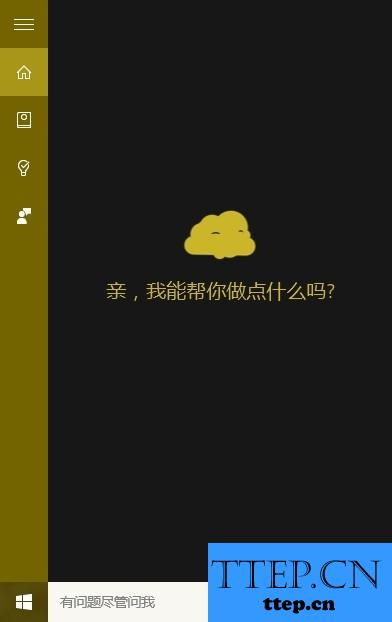
2、进入后(这一过程就有可能会卡),点击第二项“设置”(这里基本就能卡半天,想设置的话千万要等);
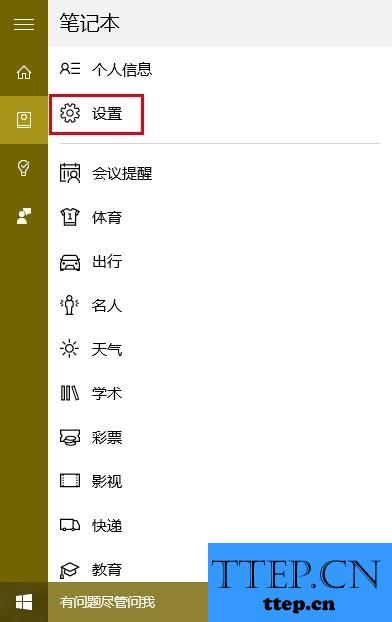
3、然后就可以看到中间位置很明显的形象更换选项,此时点击“面团”就可以更换;
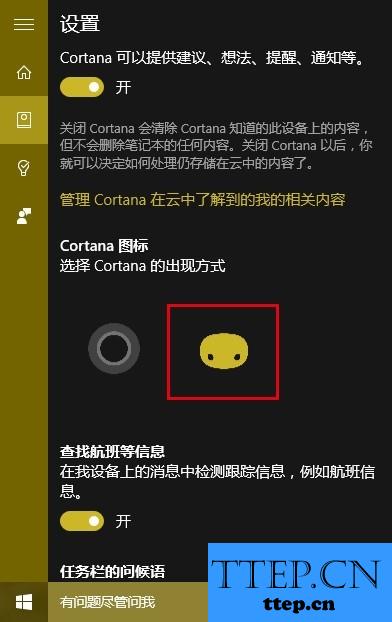
如果你觉得面团不符合你的口味,还可以重复上述步骤请回“圆圈”,但这一过程还是要卡半天。
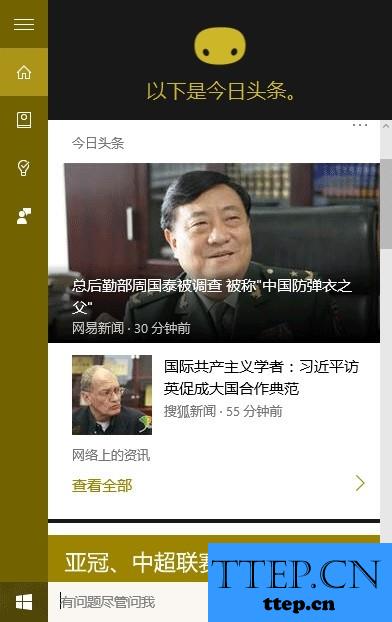
对于我们在遇到了需要在Win10电脑中更改小娜图标的时候,我们就可以利用到上面给你们介绍的解决方法进行处理,希望能够对你们有所帮助。
Win10小娜图标怎么更改:
1、点击Cortana搜索栏,在左边栏选择第二个图标“笔记本”,如下图——
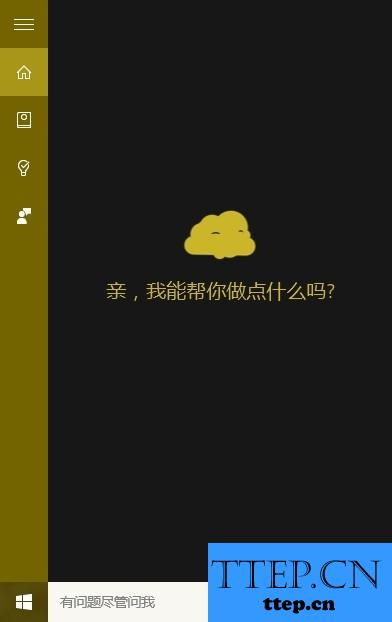
2、进入后(这一过程就有可能会卡),点击第二项“设置”(这里基本就能卡半天,想设置的话千万要等);
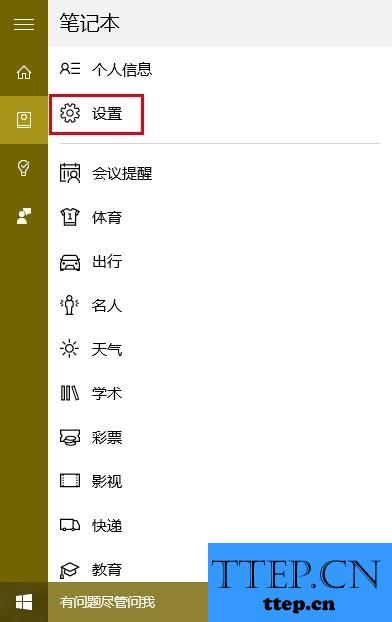
3、然后就可以看到中间位置很明显的形象更换选项,此时点击“面团”就可以更换;
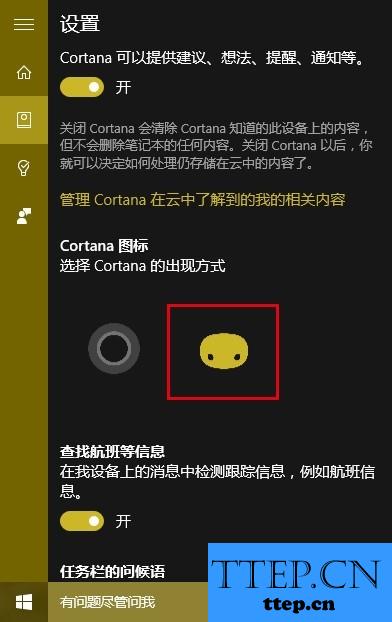
如果你觉得面团不符合你的口味,还可以重复上述步骤请回“圆圈”,但这一过程还是要卡半天。
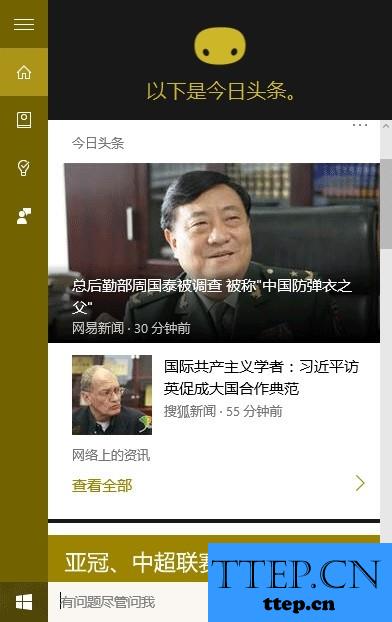
对于我们在遇到了需要在Win10电脑中更改小娜图标的时候,我们就可以利用到上面给你们介绍的解决方法进行处理,希望能够对你们有所帮助。
- 上一篇:Win7系统修改时间显示没权限怎么办 win7系统时间无法修改没有操
- 下一篇:没有了
- 最近发表
- 赞助商链接
